Cara Mengunci Folder di Laptop dan HP Android Tanpa Software
Untuk Anda yang sehari-hari bekerja dengan laptop dan hp pasti ada file rahasia yang tidak boleh dilihat orang lain. Privasi adalah hal yang penting dijaga. Untuk mencegah kebocoran privasi atau kehilangan data penting Anda bisa mengunci folder.
Cara mengunci folder ada banyak. Anda bisa gunakan fitur bawaan di Windows atau aplikasi pihak ketiga untuk menjaga privasi dokumen. Pastikan Anda mengingat password folder yang dikunci agar tetap bisa mengakses folder tersebut.
Manfaat Mengunci Folder
Laptop, PC, dan smartphone adalah perangkat yang paling sering digunakan untuk menyimpan file rahasia. Untuk mencegah orang lain mengintip data pribadi Anda, ada baiknya Anda mengunci folder tempat data tersebut disimpan. Berikut ini manfaat mengunci folder di laptop dan smartphone:
- Melindungi data pribadi, seperti: dokumen, foto, video, dan file lainnya
- Mengamankan data agar tidak disalahgunakan orang lain
- Simpan data pribadi yang tidak boleh diketahui orang lain
- Mengizinkan orang tertentu untuk mengakses folder tersebut.
Cara Mengunci Folder dengan 7-Zip
7-Zip adalah aplikasi yang biasa digunakan untuk mengkompresi ukuran folder dan file. Ternyata aplikasi ini bisa Anda gunakan untuk mengunci folder. Berikut ini cara mengunci folder dengan 7-Zip di Windows 10.
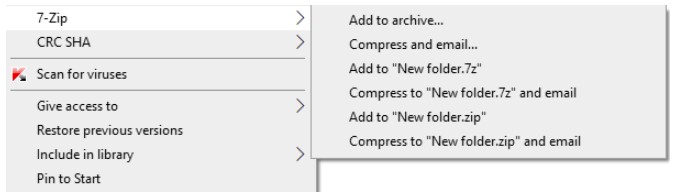
- Download aplikasi 7-zip lalu instal di Windows 10 Anda
- Pilih folder yang ingin Anda kunci
- Klik tombol kanan mouse > 7-Zip > Add to archive…
- Pada bagian Encryption masukan password
- Setelah itu klik tombol OK.
Kunci Folder dengan Folder Properties
Windows 10 punya fitur bawaan untuk mengunci folder. Cara ini cukup efektif untuk melindungi data pribadi Anda. Nama fitur ini adalah Folder Encryption. Anda tidak perlu download dan instal aplikasi pihak ketiga untuk mengunci file atau folder.
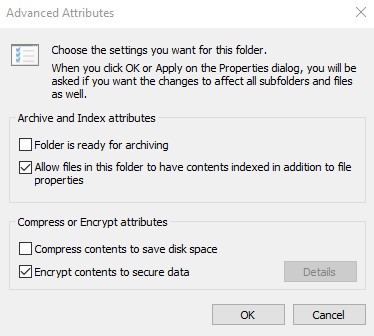
- Klik kanan tombol mouse pada folder yang ingin dikunci
- Pilih Properties
- Kemudian tekan tombol Advanced
- Temukan dan centang tulisan Encrypt Content to secure data lalu klik OK
- Selanjutnya pilih Apply changes for this folder, subfolders, and files
- Folder kamu sudah dienkripsi dan aman dari pencurian.
Cara Mengunci Folder dengan Notepad
Cara kunci folder dengan notepad tidak butuh instal aplikasi pihak ketiga. Ini karena Notepad adalah aplikasi bawaan Windows 10. Password juga bisa dipersonalisasi supaya lebih aman.
- Pilih folder yang ingin dikunci
- Masuk ke folder dan buat teks baru dengan cara klik kanan mouse > New > Text Document
- Copy dan paste teks berikut ini:
cls
@ECHO OFF
title Pengunci Folder
if EXIST “Control Panel.{21EC2020-3AEA-1069-A2DD-08002B30309D}” goto UNLOCK
if NOT EXIST Locker goto MDLOCKER
:CONFIRM
echo Apa kamu ingin mengunci folder ini? (Y/N)
set/p “cho=>”
if %cho%==Y goto LOCK
if %cho%==y goto LOCK
if %cho%==n goto END
if %cho%==N goto END
echo Pilihan yang kurang tepat.
goto CONFIRM
:LOCK
ren Locker “Control Panel.{21EC2020-3AEA-1069-A2DD-08002B30309D}”
attrib +h +s “Control Panel.{21EC2020-3AEA-1069-A2DD-08002B30309D}”
echo Folder berhasil terkunci
goto End
:UNLOCK
echo Masukkan kata sandi untuk membuka folder
set/p “pass=>”
if NOT %pass%==PASSWORD_DISINI goto FAIL
attrib -h -s “Control Panel.{21EC2020-3AEA-1069-A2DD-08002B30309D}”
ren “Control Panel.{21EC2020-3AEA-1069-A2DD-08002B30309D}” Locker
echo Folder berhasil dibuka.
goto End
:FAIL
echo Kata sandi salah.
goto end
:MDLOCKER
md Locker
echo Locker berhasil dibuat
goto End
:End - Ubah kata “PASSWORD_DISINI” dengan sandi yang Anda gunakan
- Simpan Notepad dan beri nama xxxxx.bat (contoh: pribadi.bat)
- Jika tidak bisa, ubah ekstensi file .txt jadi .bat
- Klik dua kali pada file .bat tersebut maka akan muncul folder Private
- Setelah itu akan muncul dialog box warna hitam lalu tekan “Y” lalu enter
- Folder .bat akan hilang
- Untuk mengaksesnya kembali silahkan klik folder dan masukan password.
Cara Kunci Folder di Smartphone Android
Google punya aplikasi khusus untuk kunci file dan folder, yaitu Files by Google. Aplikasi ini hanya bisa diinstal di smartphone Android 8.0 ke atas. Folder dan file akan disimpan dalam folder khusus bernama Safe Folder.
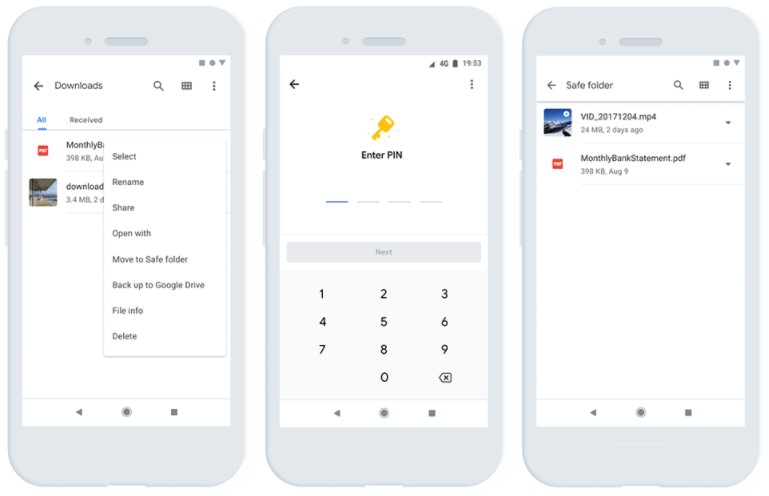
Berikut ini caranya:
- Download dan instal aplikasi Files by Google dari Play Store
- Aplikasi ini punya Safe Folder untuk simpan file pribadi
- Anda bisa gunakan PIN atau Pattern untuk buka kunci folder
- Klik Browse di pojok kanan atas untuk cari file yang ingin disimpan di Safe Folder
- Simpan semua folder berisi file pribadi di Safe Folder agar lebih aman.
Perlu diingat, file yang ada di Safe Folder akan terhapus jika Anda meng-uninstal aplikasi Files by Google. Harap backup data di Safe Folder terlebih dulu jika ingin uninstal aplikasi.
Itulah cara mengunci folder di laptop Windows 10 dan Hp Android. Cara paling aman untuk menyimpan file pribadi adalah dengan menghubungkannya ke penyimpanan cloud. Dengan begitu, Anda tidak perlu khawatir file hilang atau diretas karena cloud punya keamanan yang cukup baik.
Leave a Reply